Daftar isi
Di halaman ini, Anda dapat mempelajari mengapa kartu Micro SD Anda menjadi mentah dan dua metode untuk memformat kartu Micro SD mentah :
Apakah Anda mencari metode cepat untuk memformat kartu Micro SD mentah? Format mentah merupakan masalah umum pada kartu Micro SD, HDD, SSD, flash drive USB, pen drive, atau perangkat penyimpanan data lainnya. Artikel ini akan memberikan dua cara efisien untuk membantu Anda mengatasi masalah ini. Baca terus untuk mempelajari lebih lanjut.
Mengapa Kartu Micro SD Menjadi Mentah
Kartu Micro SD adalah jenis kartu SD yang biasanya terdapat di ponsel pintar, perangkat GPS, dan beberapa jenis kamera. Namun, setelah berformat Raw, kartu tersebut tidak akan berfungsi dengan baik. Jadi, apa yang biasanya menyebabkan format raw? Berikut ini kami sebutkan beberapa alasan utama untuk kartu Micro SD raw:
- Serangan virus atau malware
- Kerusakan tabel partisi
- Sistem berkas rusak secara struktural
- Akses partisi tidak dikonfigurasi dengan benar
- Sektor buruk di bidang kritis kartu Micro SD
Semua alasan di atas dapat menyebabkan format RAW pada kartu Micro SD Anda. Jika kartu Micro SD Anda menjadi format RAW, Anda akan mendapatkan kesalahan seperti, "Volume tidak berisi sistem berkas yang dikenali" dan " Anda perlu memformat disk di drive " saat Anda mencoba mengaksesnya.
Dalam situasi ini, Anda harus memformat kartu Micro SD ke jenis sistem file lain. Namun, bagaimana caranya? Teruslah belajar.
Bagaimana Cara Memformat Kartu Micro SD Raw?
Anda dapat mempelajari dua cara untuk memformat kartu Micro SD mentah di bagian ini. Kami masing-masing menunjukkan cara memformat kartu Micro SD mentah dengan alat bawaan di Windows dan alat pihak ketiga profesional.
Sekarang, mari kita mulai dengan cara yang lebih mudah terlebih dahulu.
Metode 1. Format Kartu Micro SD Mentah melalui EaseUS Partition Master
EaseUS Partition Master Free adalah alat pemformatan profesional untuk pengguna Windows dan membantu Anda memformat kartu Micro SD mentah dengan klik sederhana. Alat ini mendobrak batasan dan dapat dengan mudah memformat kartu Micro SD RAW berukuran besar ke FAT32/NTFS atau sistem berkas lainnya. Sekarang unduh alat tersebut dan ikuti langkah-langkah di bawah ini untuk memformat kartu Micro SD mentah di Windows 11/10/8.1/7, Windows XP, dan Windows Vista.
Langkah 1. Luncurkan EaseUS Partition Master.
Klik kanan pada partisi RAW atau hard drive eksternal RAW/kartu USB/SD yang perlu Anda format dan pilih "Format".

Langkah 2. Format Partisi RAW dan setel ulang sistem berkas.
Tetapkan label partisi baru, atur sistem berkas ke NTFS/FAT32/EXT2/EXT3/EXT4/exFAT, dan ukuran kluster ke partisi yang dipilih, lalu klik "OK".

Langkah 3. Di jendela Peringatan, klik "Ya" untuk melanjutkan.
Dengan mengklik Ya untuk mengizinkan program ini memformat partisi RAW target ke format sistem file yang dipilih pada drive Anda.
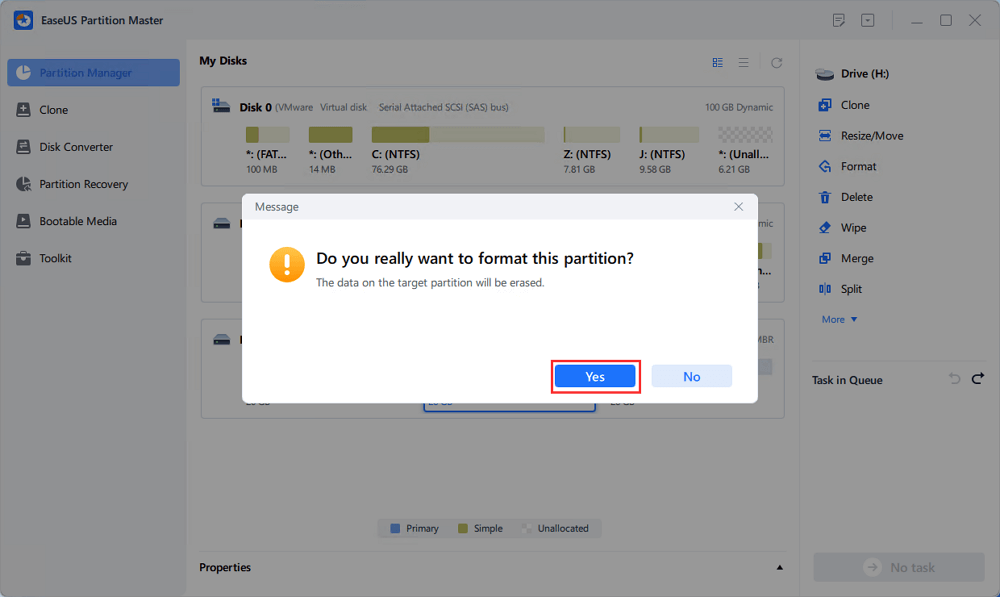
Langkah 4. Jalankan operasinya.
Klik tombol "Jalankan 1 Tugas" di sudut kanan bawah untuk melihat semua perubahan, lalu klik "Terapkan" untuk mulai memformat partisi RAW/USB/SD/hard drive eksternal Anda.
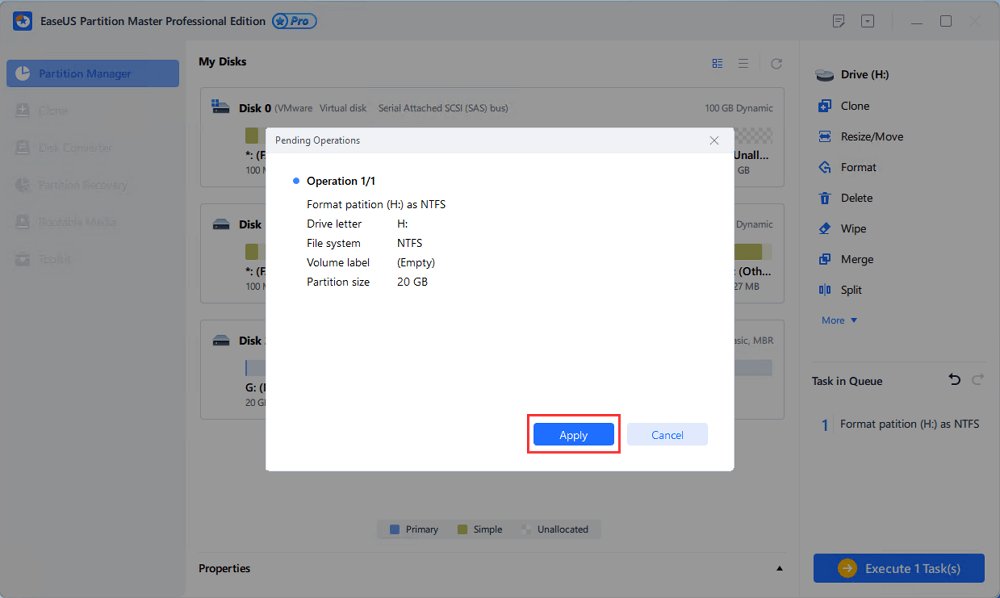
Tahukah Anda apa lagi yang dapat dibantu oleh EaseUS Partition Master? Mari pelajari lebih lanjut tentang alat ini.
Fitur lain dari EaseUS Partition Master:
- Bersihkan hard drive sebelum menjual
- Format mentah kartu memori ke FAT32
- Memformat ulang hard drive atau hard drive eksternal
- Gabungkan/bagi/perluas/kecilkan/pindahkan partisi
- Format kartu SD mentah , USB, atau drive eksternal lainnya
- Format kartu SD untuk Switch, kamera, dan ponsel Android
Jika Anda ingin mengelola kartu SD Anda dengan lebih baik, unduh EaseUS Partition Master untuk membantu.
Metode 2. Format Kartu Micro SD Mentah melalui CMD
Bila Windows tidak dapat menyelesaikan format kartu SD di Manajemen Disk atau File Explorer, Anda dapat menggunakan perintah Diskpart . Diskpart dapat membantu Anda memformat kartu Micro SD mentah, tetapi Anda harus berhati-hati saat mengetik perintah, atau Anda dapat mengalami kehilangan data. Untuk memformat kartu Micro SD mentah, berikut langkah-langkahnya:
Langkah 1. Untuk membuka CMD (Command Prompt), tekan tombol Windows dan R secara bersamaan.
Langkah 2. Lalu ketik " diskpart " untuk membuka jendela baru.
Langkah 3. Ketik salah satu perintah berikut, dan jangan lupa tekan "Enter."
- daftar disk
- Pilih disk 2 (2 mewakili nomor kartu SD)
- daftar volume
- pilih volume
- pilih volume 10 (10 mewakili nomor partisi RAW)
- format fs=ntfs cepat (Ubah NTFS dengan sistem file yang benar)
- KELUAR

Kemudian, Anda dapat memformat kartu Micro SD mentah dengan cara ini jika Anda tidak familier dengan komputasi atau perintah-perintah ini. Pilihan yang lebih baik adalah menggunakan EaseUS Partition Master, yang dirancang untuk semua pengguna, jadi, baik Anda seorang pemula atau bukan, Anda akan menyukainya. Setelah memformat kartu Micro SD Anda, Anda dapat menggunakan EaseUS Data Recovery Wizard dan memulihkan data Anda untuk menghindari kehilangan data.
Ngomong-ngomong, ada beberapa masalah lain yang mungkin Anda temui saat menggunakan kartu SD mentah. Anda mungkin juga menyukai yang berikut ini:
Untuk Menyimpulkan
Artikel ini menguraikan mengapa kartu Micro SD Anda menjadi mentah dan menyediakan dua cara untuk memformat kartu Micro SD mentah guna memperbaiki masalah tersebut. Ini adalah masalah umum di antara pengguna kartu Micro SD, jadi jangan khawatir. Anda dapat menggunakan EaseUS Partition Master untuk membantu Anda mengatasi masalah partisi disk . Jika Anda pengguna yang berpengalaman, Anda juga dapat menggunakan Diskpart, tetapi berhati-hatilah saat menggunakan CMD untuk menghindari kehilangan data.
Jika Anda memiliki pertanyaan lebih lanjut tentang memformat kartu Micro SD mentah, lanjutkan membaca bagian berikutnya.
Tanya Jawab Umum tentang Format Raw Kartu Micro SD
Apakah Anda tahu cara memformat kartu Micro SD mentah Anda sekarang? Bagian ini mencantumkan tiga pertanyaan yang sering diajukan tentang hal itu untuk membantu Anda.
1. Bagaimana cara memformat kartu SD mentah saya tanpa kehilangan data?
Sebelum Anda memformat kartu SD, pulihkan data terlebih dahulu. Unduh EaseUS Data Recovery Wizard dan pulihkan data Anda. Kemudian Anda dapat menggunakan EaseUS Partition Master atau Diskpart untuk memformat kartu SD mentah Anda.
2. Apa artinya bila kartu SD dalam keadaan mentah?
Format mentah berarti Anda tidak dapat mengaksesnya seperti biasa. Ada beberapa penyebabnya:
- Sektor buruk
- Kesalahan sistem berkas
- Serangan virus
Ada penyebab lain, tetapi Anda dapat memformat kartu SD mentah Anda untuk mencoba menghapus kesalahan ini.
3. Bagaimana cara mengubah kartu SD raw saya ke FAT32?
Anda dapat memformat kartu SD mentah Anda ke FAT 32 dan ikuti langkah-langkah di bawah ini:
Langkah 1. Buka Command Prompt dan ketik diskpart.
Langkah 2. Ketik perintah berikut:
- daftar disk
- pilih disk 1 (Ganti 1 dengan nomor kartu SD Anda)
- daftar volume
- pilih volume 2 (Ganti 2 dengan nomor yang benar)
- format fs=fat32 cepat
Dengan cara ini, Anda dapat mengubah raw ke FAT32.
Artikel Terkait
-
Cara Memformat Hard Drive PS4 di PC di Windows [Panduan Lengkap Anda di Sini]
![author icon]() Susanne/2024/11/14
Susanne/2024/11/14
-
Panduan Lengkap: Cara Booting Laptop Toshiba dari USB
![author icon]() Daisy/2025/03/26
Daisy/2025/03/26
-
Disk Reset Kata Sandi Windows 7: Cara Membuat dan Menggunakannya
![author icon]() Susanne/2024/11/20
Susanne/2024/11/20
-
Alat Pembanding Kartu SD Mana yang Terbaik? Jawaban Anda Ada di Sini
![author icon]() Daisy/2025/03/26
Daisy/2025/03/26